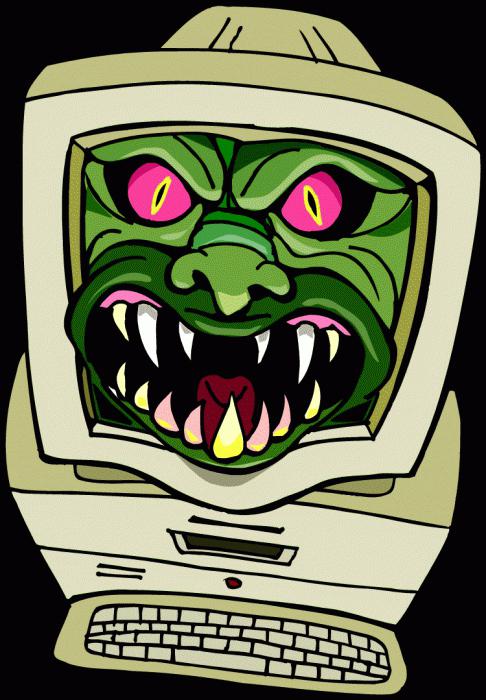私たちの会話のトピック、誰がオフにすることができます管理者によるタスクマネージャー。場合によっては、この質問に対する回答を検索する必要があります。それがいつ必要になるか、そしてそのような状況で何をすべきかを考えてみましょう。
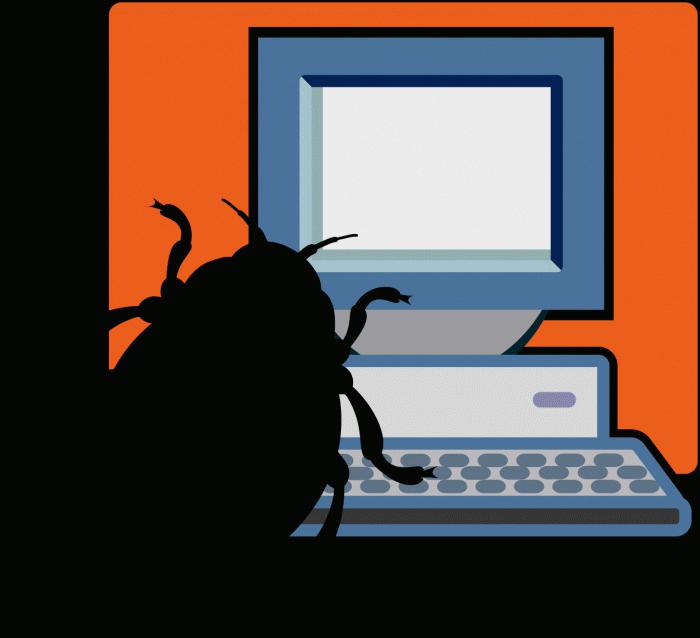
最終的にこれを確実にするために、以下の方法を試してください。 CONTRAL ALT DELITの組み合わせが機能しなくなったら、CONTRAL SHIFTESCAPEキーを同時に押します。失敗した場合は、スタートメニューを呼び出し、実行コンソールをアクティブにして、そこにコマンド「taskmgr」を入力してみてください。最後に、マニピュレータでタスクバーを右クリックし、コンテキストメニューのタスクマネージャ機能をアクティブにします。上記の各起動オプションの後に、誰かが管理者によってタスクマネージャを無効にした可能性があることを通知するウィンドウが表示された場合、これらは間違いなくウイルスです。

なぜ敵のソフトウェアがこれを行っているのですか?そして、すべてが非常に簡単です。これにより、ユーザーがタスクマネージャを起動してウイルスプロセスが削除されるのを防ぎます。次に、この問題の解決策について説明します。または、無効にされたアプリケーションと同じ役割を果たすサードパーティのソフトウェアをダウンロードすることもできます。悪意のあるプロセスを終了するために使用できます。ただし、追加のソフトウェアをインストールすることにより、レジストリをコンピュータシステムに再度ロードすることを忘れないでください。したがって、追加のプログラムなしで実行するためにいくつかの操作を実行することは理にかなっています。
プロセスを「釘付け」にするために「あえて」タスクマネージャーを管理者として無効にし、スタートメニューを起動して、既知のコマンド実行コンソールを選択します。その中にコマンド「gpedit.msc」を入力して実行します。 [グループポリシー]ウィンドウが表示されます。その中で、グループポリシー自体のセクションに移動し、ローカルコンピューターのポリシーをクリックし、次にユーザー構成をクリックします。その後、管理用テンプレート、システム、そして最後にCONTRALの可能性に関心があります。 ALTDELIT。
マニピュレータをダブルクリックしますタスクマネージャを削除するオプションを選択して、プロパティを呼び出します。そこで、値「無効」の反対側にスイッチを配置し、「適用」ボタンをクリックする必要があります。ラップトップまたはコンピューターを再起動します。
次のステップは、レジストリを起動することです。これを行うには、スタートメニューを再起動し、実行コンソールがあり、コマンド「regedit」を入力します。レジストリがマルウェアによってブロックされていない場合は、対応するウィンドウが表示されます。そうでない場合は、通常のレジストリ管理サービスと同様の動作をするソフトウェアをインストールする必要があります。